Comment changer l'image du profil Steam
Publié: 2021-12-23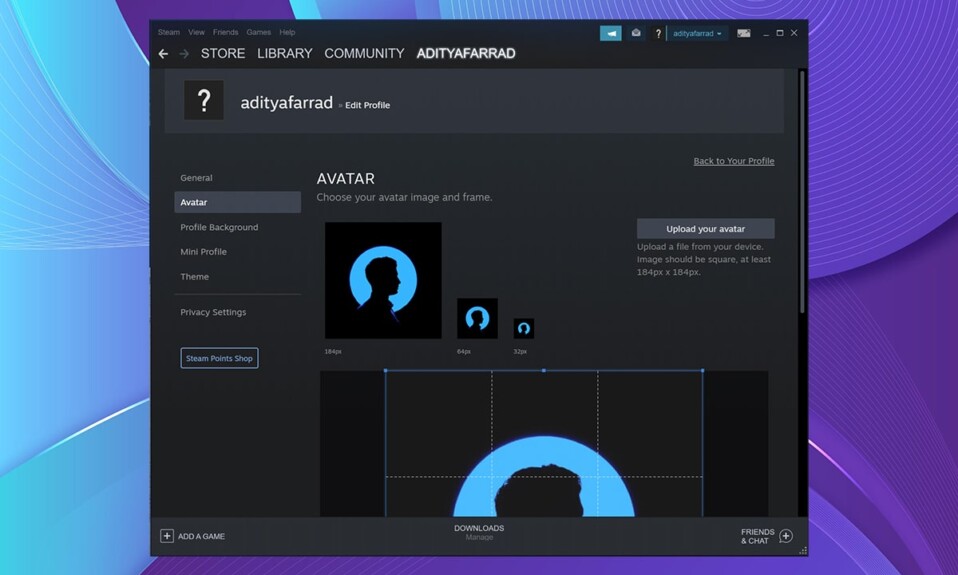
Changer les images de profil Steam n'est pas une tâche difficile. Par défaut, Steam fournit une liste statique d' avatars , y compris des personnages de jeu, des mèmes, des personnages d'anime et d'autres personnages populaires des émissions. Cependant, vous pouvez également télécharger vos propres images . Vous pouvez ensuite la définir comme photo de profil. De plus, vous pouvez modifier les paramètres de votre photo de profil en privé ou public selon vos préférences. Donc, si vous souhaitez changer l'image de profil Steam pour la vôtre ou à partir d'avatars donnés, cet article vous guidera pour faire de même.
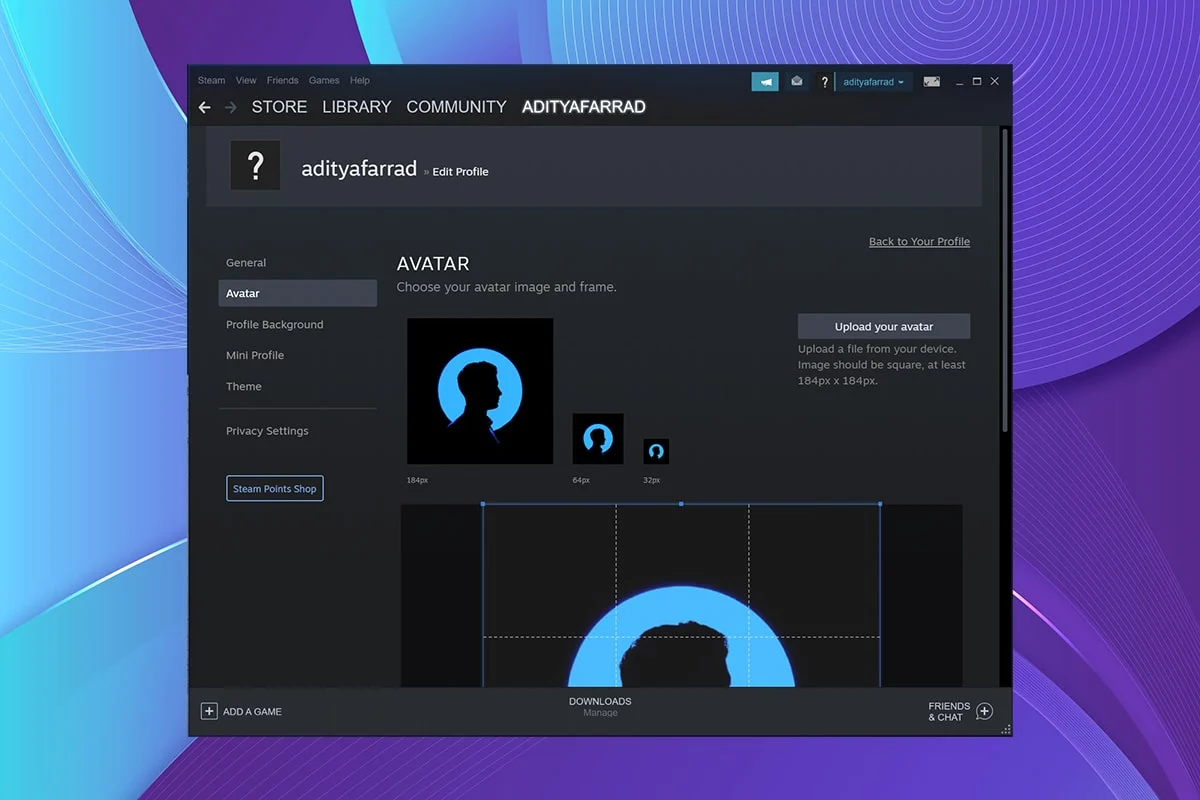
Contenu
- Comment changer l'image/l'avatar du profil Steam
- Méthode 1 : via la version Web de Steam
- Option 1 : Passer à l'avatar disponible
- Option 2 : Télécharger un nouvel avatar
- Option 3 : Ajouter un avatar animé
- Méthode 2 : via le client Steam PC
- Option 1 : Passer à l'avatar disponible
- Option 2 : Télécharger un nouvel avatar
- Option 3 : Ajouter un avatar animé
Comment changer l'image/l'avatar du profil Steam
Steam est l'un des logiciels de jeu les plus célèbres et les plus connus. Il permet aux utilisateurs de télécharger des jeux et fournit diverses options de chat pour communiquer avec d'autres utilisateurs. Ainsi, les gens aiment changer leurs photos de profil pour montrer aux autres qui ils sont.
Selon le forum de discussion de la communauté Steam, la taille idéale de la photo/avatar du profil Steam est de 184 X 184 pixels .
Il existe deux méthodes pour modifier l'image du profil Steam, comme indiqué ci-dessous.
Méthode 1 : via la version Web de Steam
Vous pouvez modifier l'image de profil Steam à partir du site Web Steam en utilisant l'une des différentes options disponibles.
Option 1 : Passer à l'avatar disponible
Vous pouvez choisir l'avatar de votre choix dans la liste par défaut disponible, comme suit :
1. Accédez au site Web Steam dans votre navigateur Web .
2. Entrez votre nom de compte Steam et votre mot de passe pour vous connecter .

3. Cliquez sur l' image de votre profil dans le coin supérieur droit de l'écran.
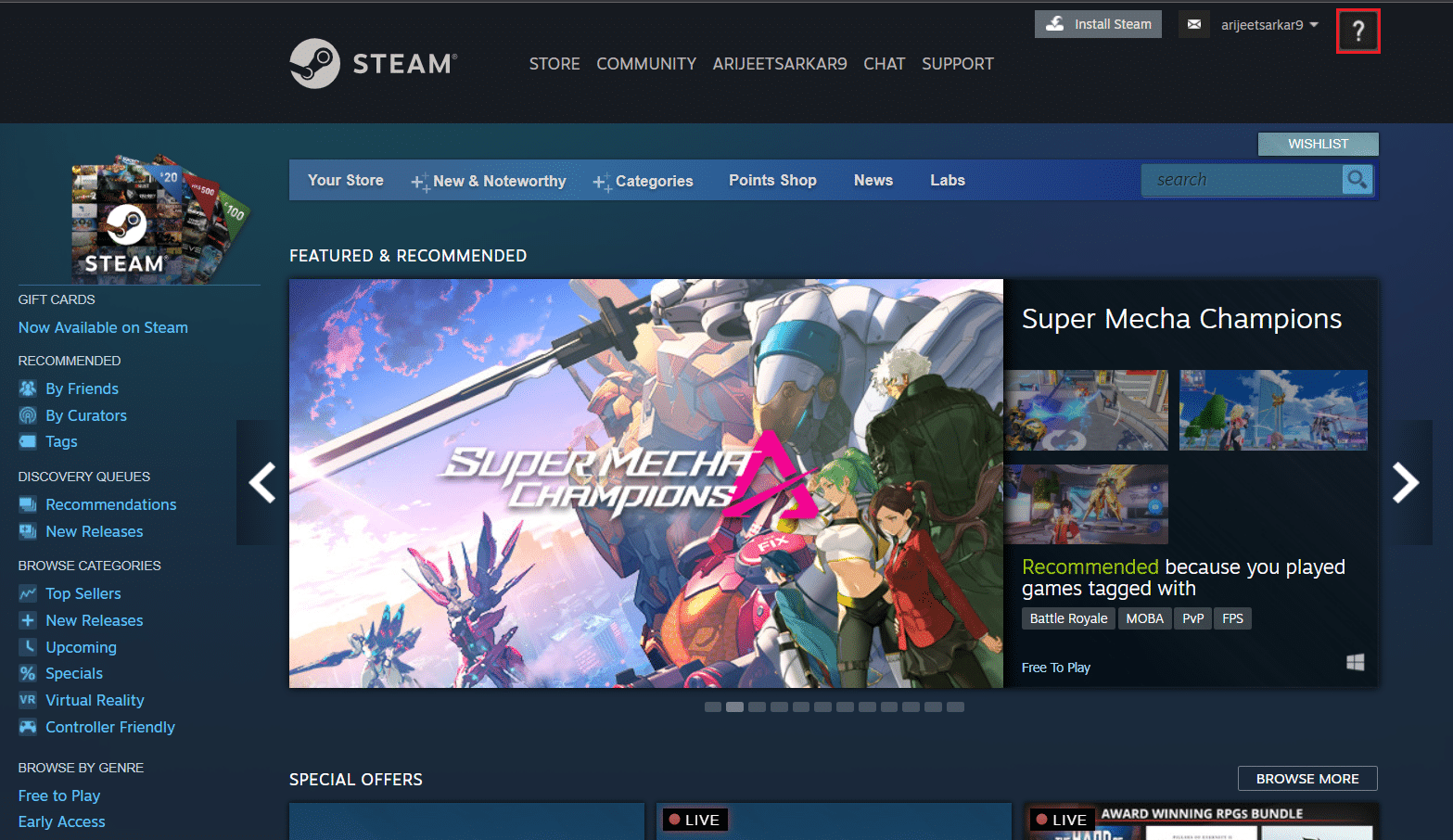
4. Cliquez sur le bouton Modifier le profil , comme illustré.
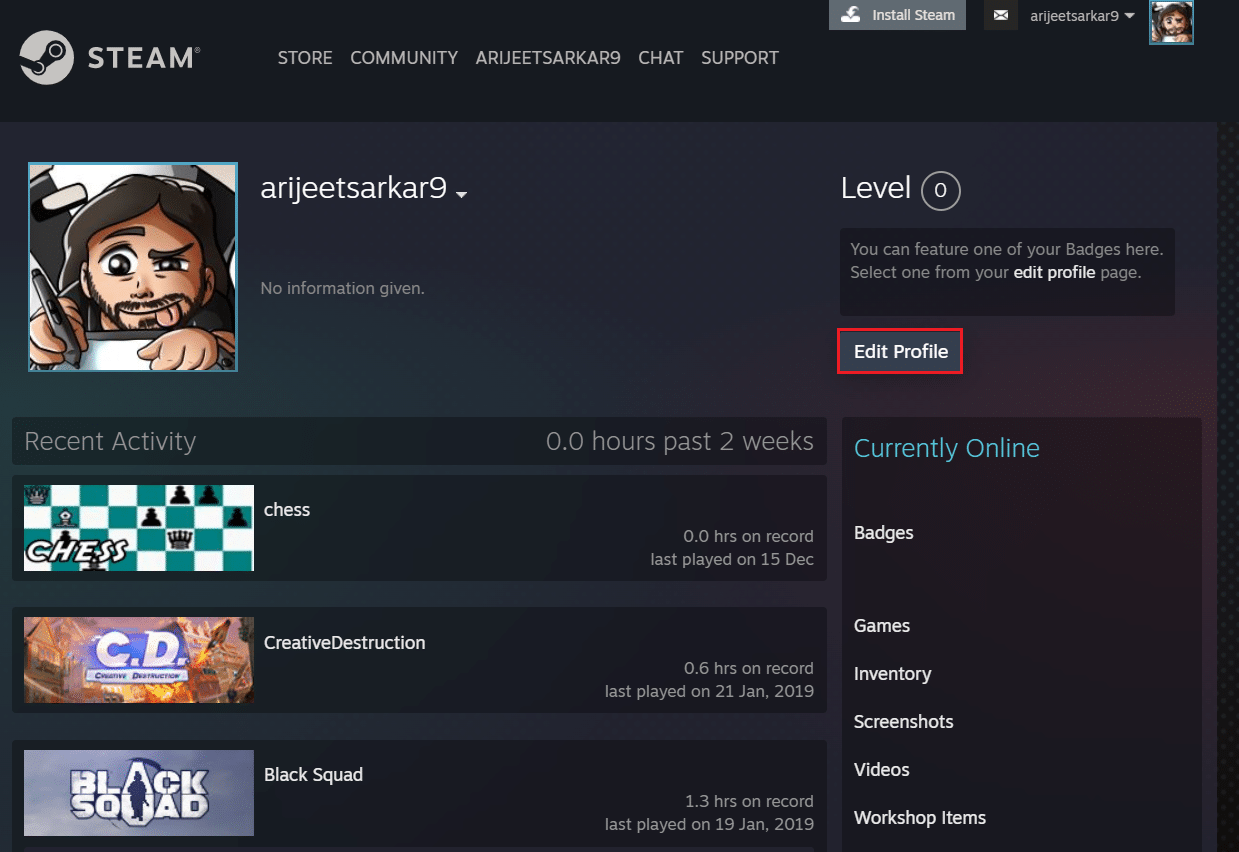
5. Cliquez sur Avatar dans le volet de gauche, comme indiqué.
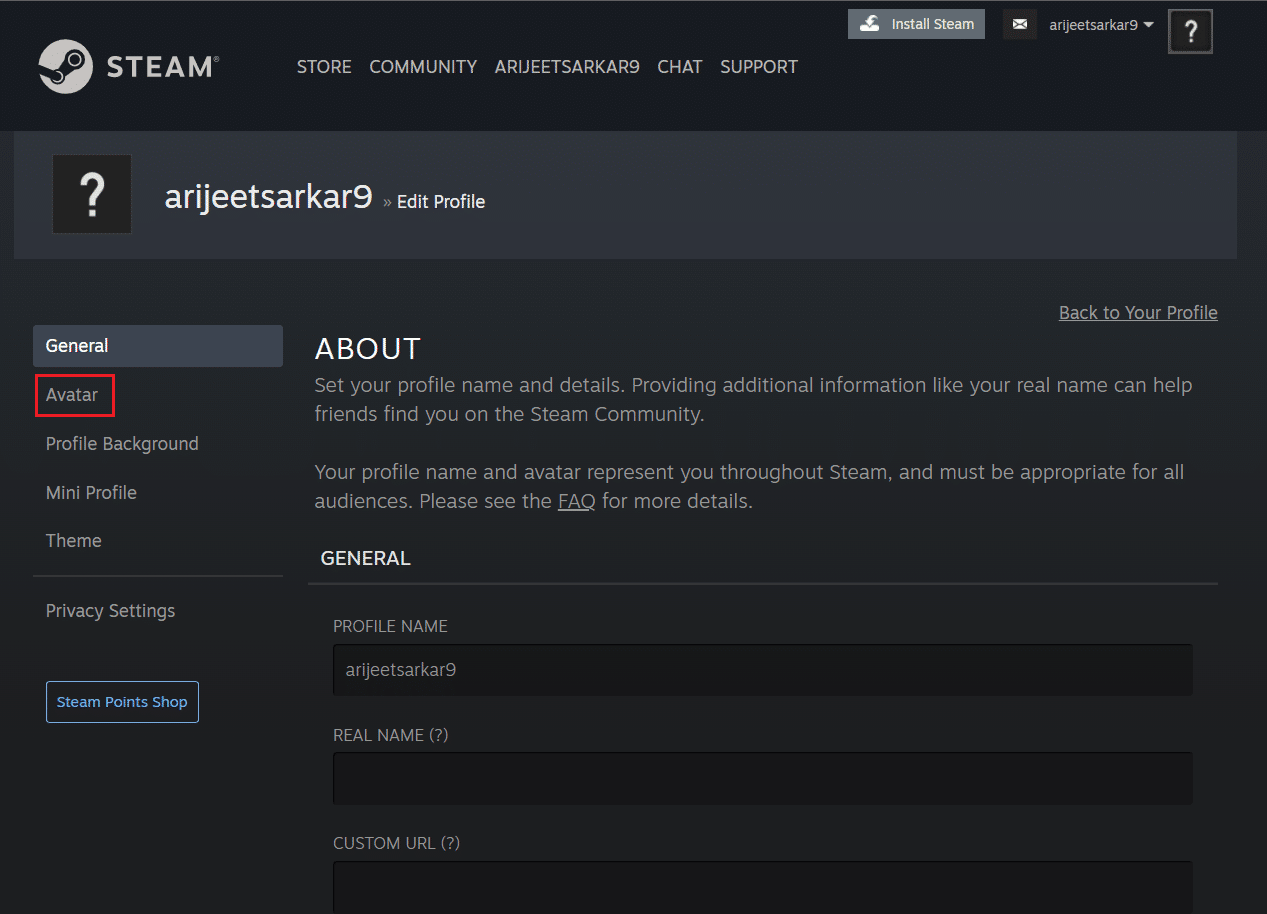
6. Cliquez sur Tout afficher pour afficher tous les avatars disponibles. Faites défiler la liste et sélectionnez un Avatar .
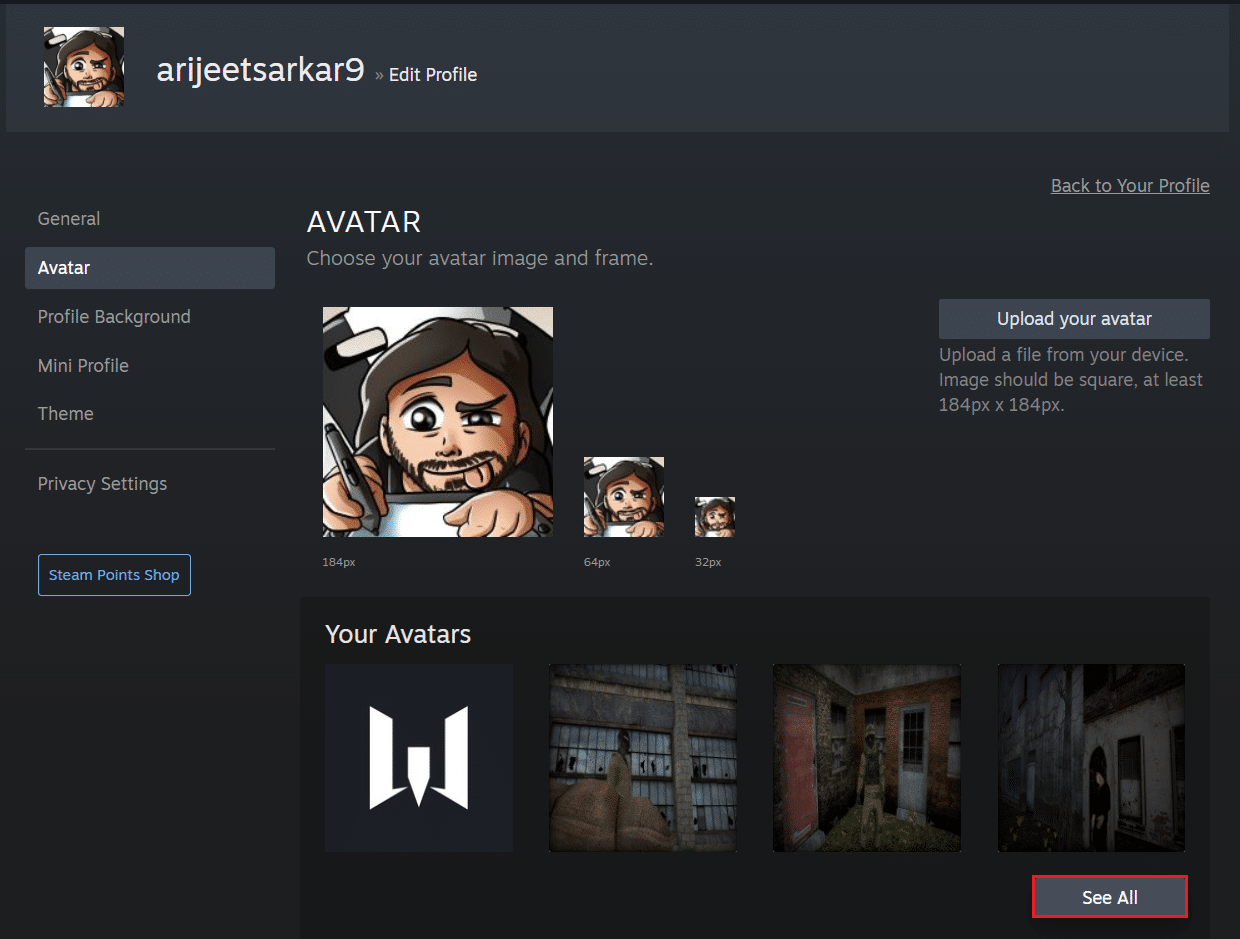
7. Cliquez sur Enregistrer , comme indiqué.
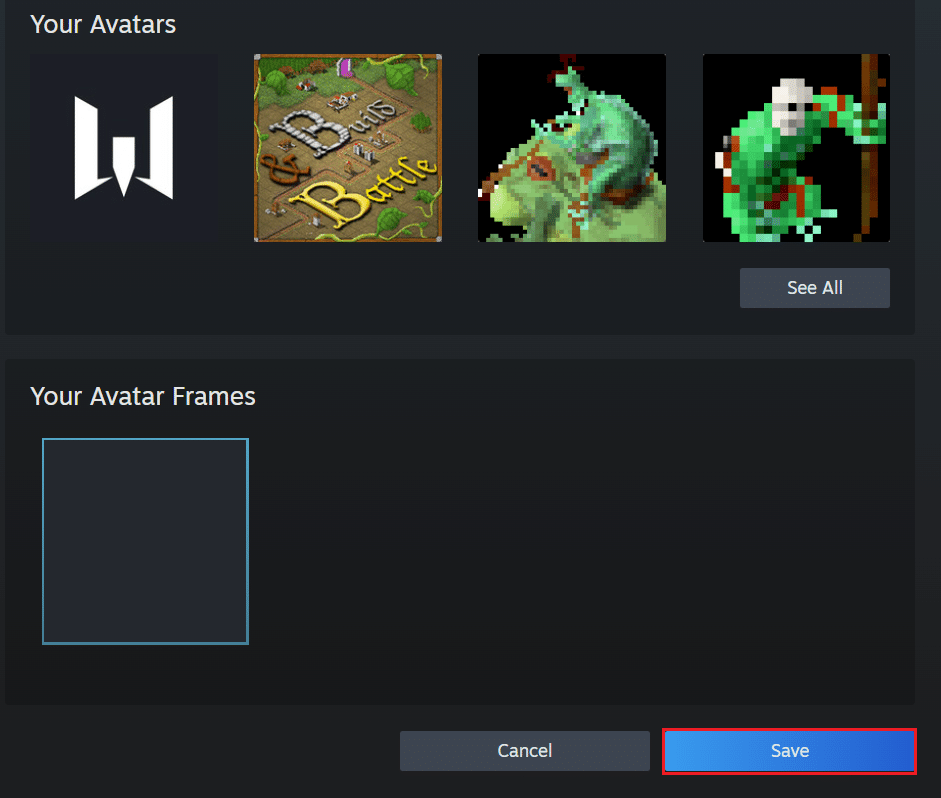
8. Cet Avatar sera automatiquement redimensionné et utilisé comme photo de profil.
A lire aussi : Correction de l'échec du téléchargement de l'image Steam
Option 2 : Télécharger un nouvel avatar
Outre les avatars par défaut, vous pouvez définir votre image préférée comme image de profil Steam. Suivez les étapes ci-dessous pour le faire :
1. Lancez Steam dans votre navigateur Web et cliquez sur l' image du profil .
2. Ensuite, cliquez sur Modifier le profil > Avatar comme indiqué dans la méthode 1 .
3. Cliquez sur Télécharger votre avatar , comme indiqué ci-dessous.
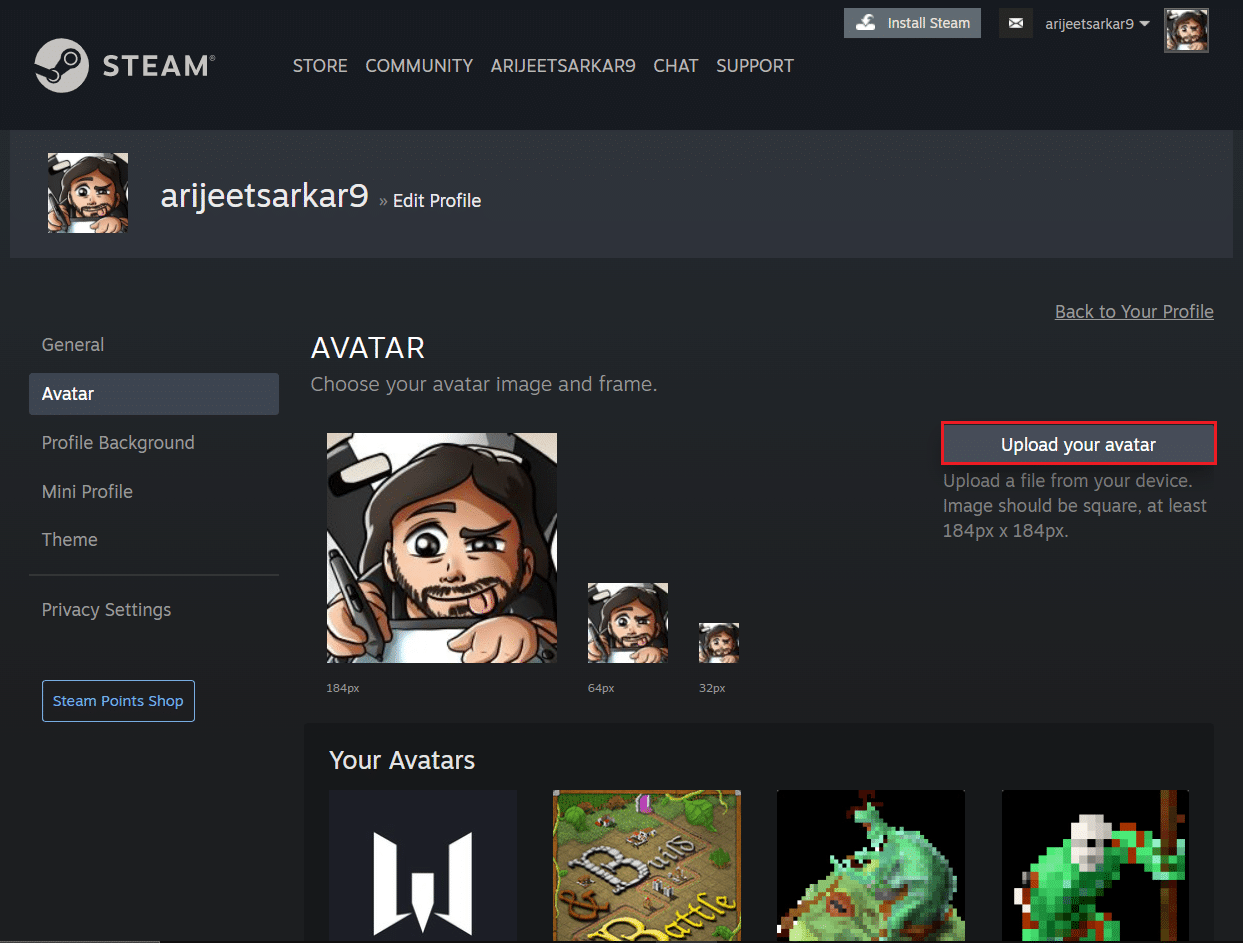
4. Sélectionnez l' image souhaitée dans la mémoire de l'appareil.
5. Recadrez l'image selon vos besoins et cliquez sur le bouton Enregistrer affiché en surbrillance.
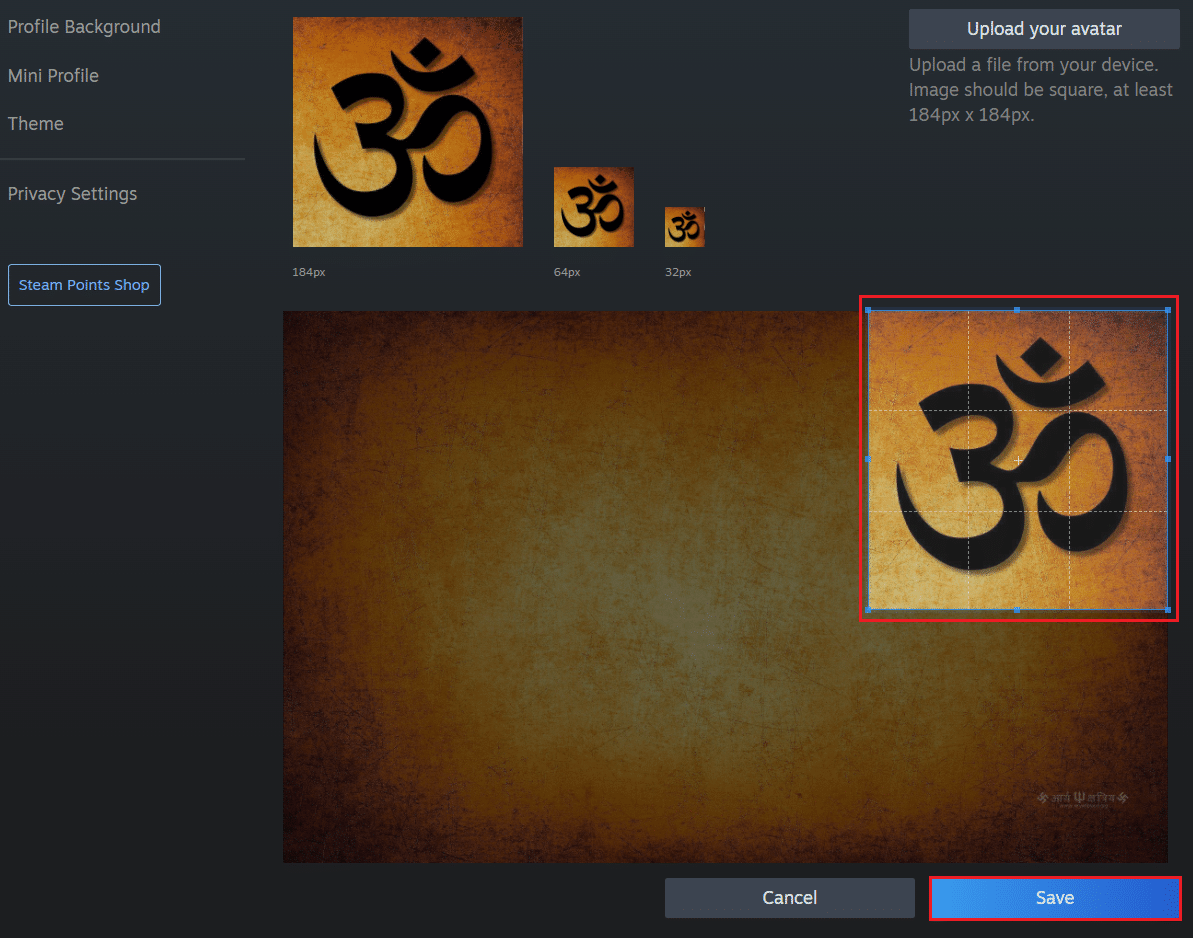
A lire aussi : Comment désinstaller les jeux Steam
Option 3 : Ajouter un avatar animé
Steam ne vous ennuie jamais avec des images de profil statiques. Ainsi, il vous permet également de changer votre photo de profil en un avatar animé. Cool, non ?
1. Ouvrez Steam dans votre navigateur Web et connectez -vous à votre compte.
2. Ici, cliquez sur l'option STORE .
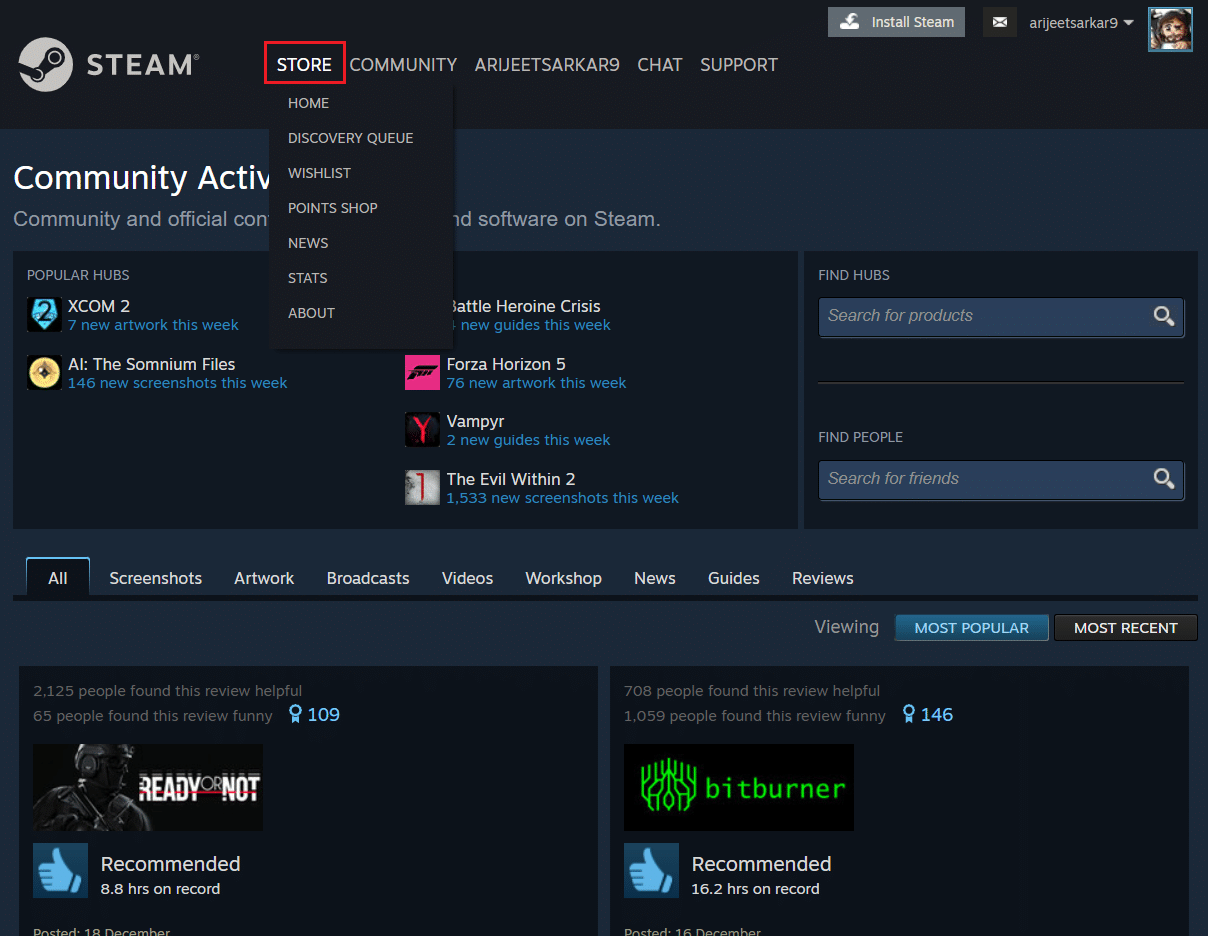
3. Ensuite, cliquez sur l'option Points Shop indiquée ci-dessous.
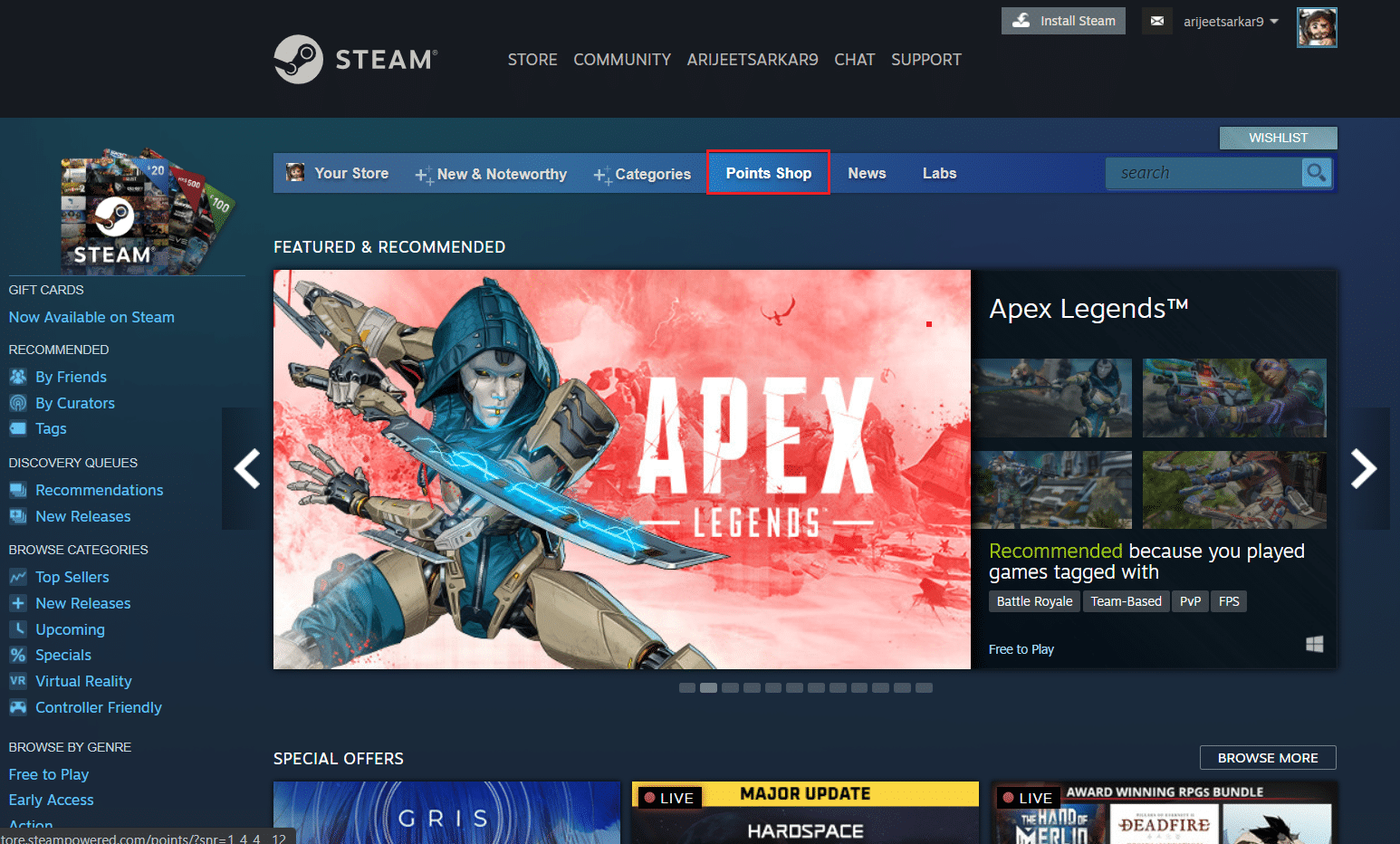
4. Cliquez sur Avatar sous la catégorie ÉLÉMENTS DE PROFIL dans le volet de gauche.
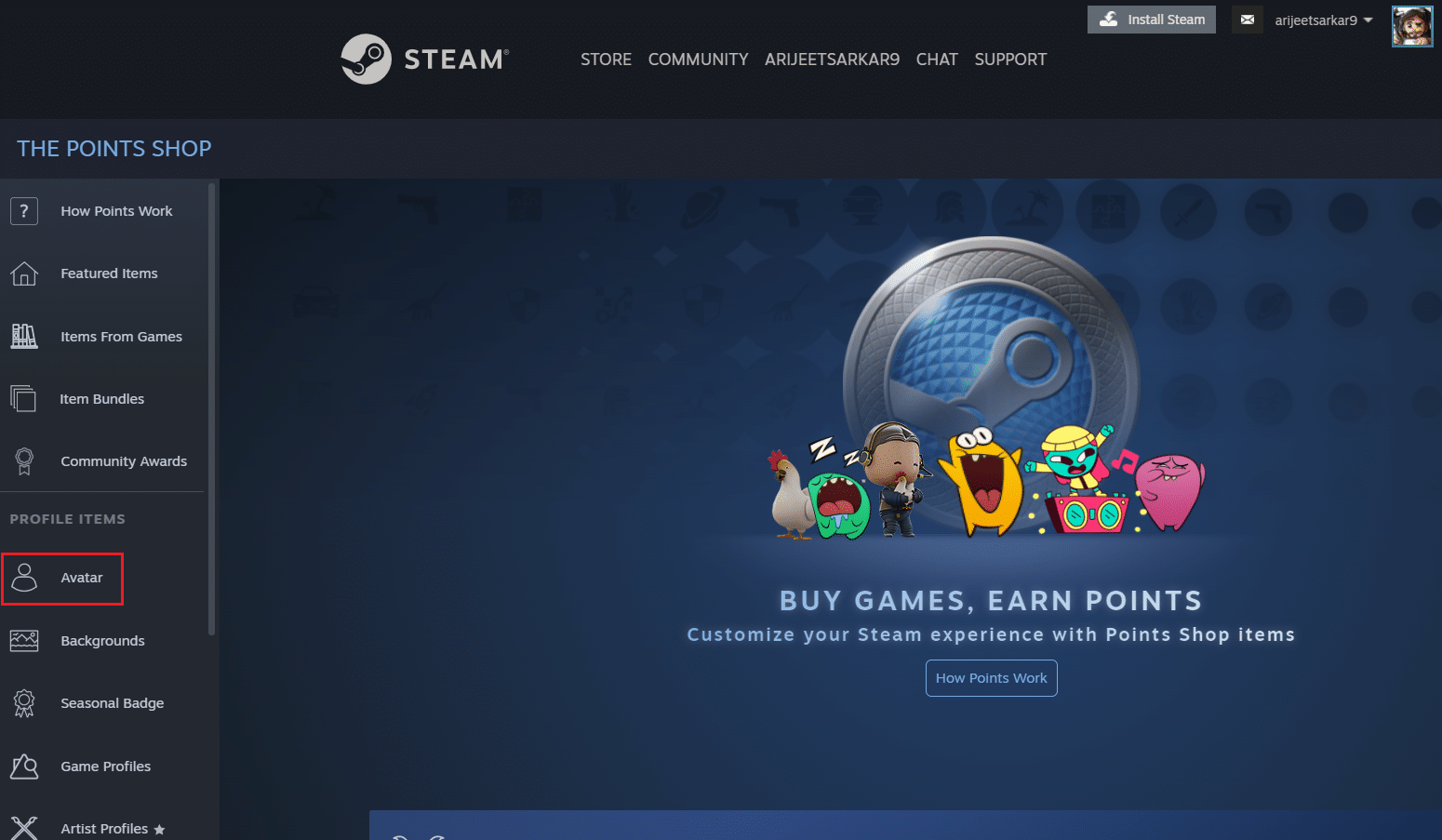
5. Cliquez sur l'option Voir tout pour afficher tous les avatars animés disponibles.
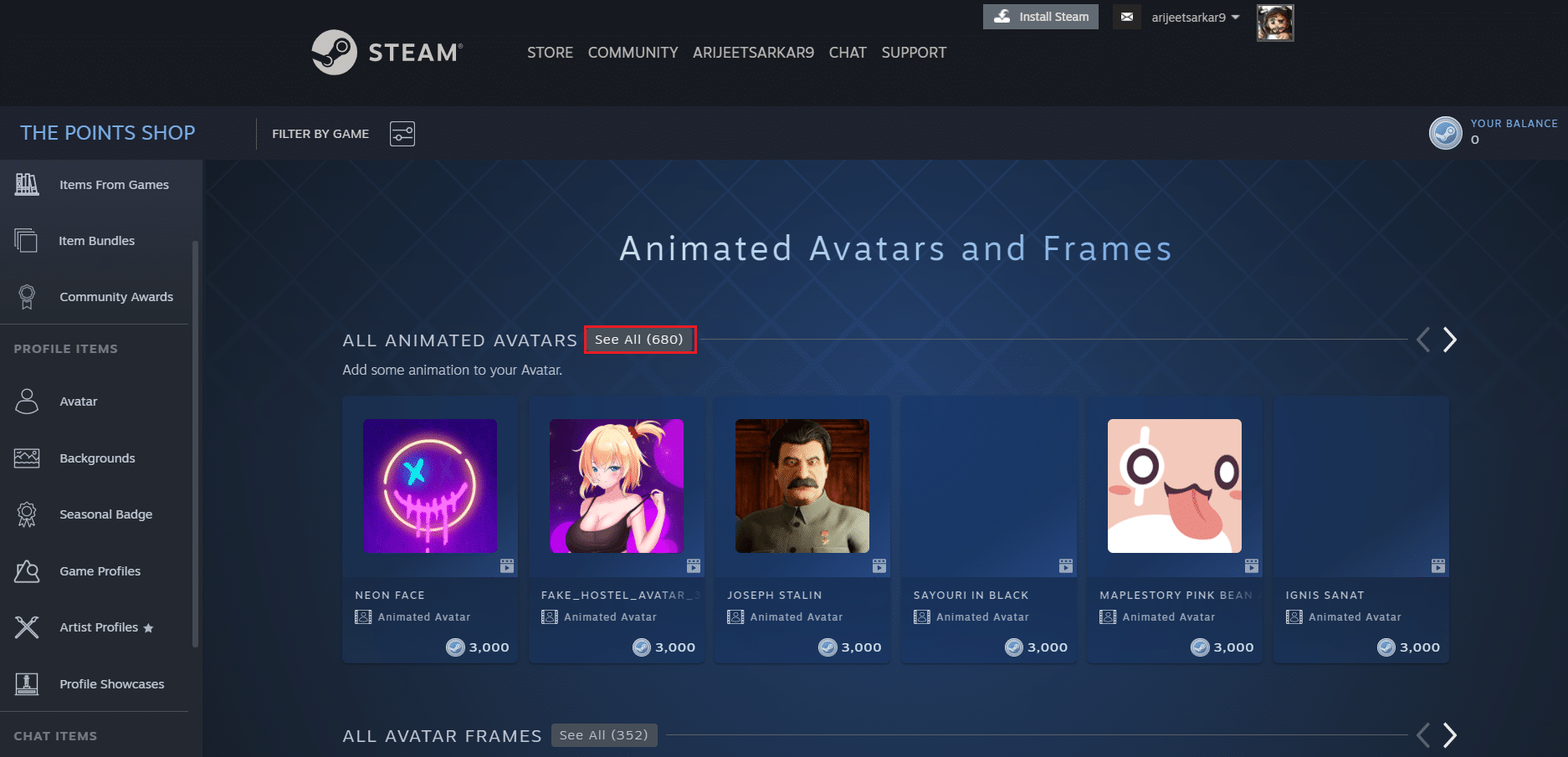

6. Faites défiler la liste et sélectionnez l' avatar animé souhaité .
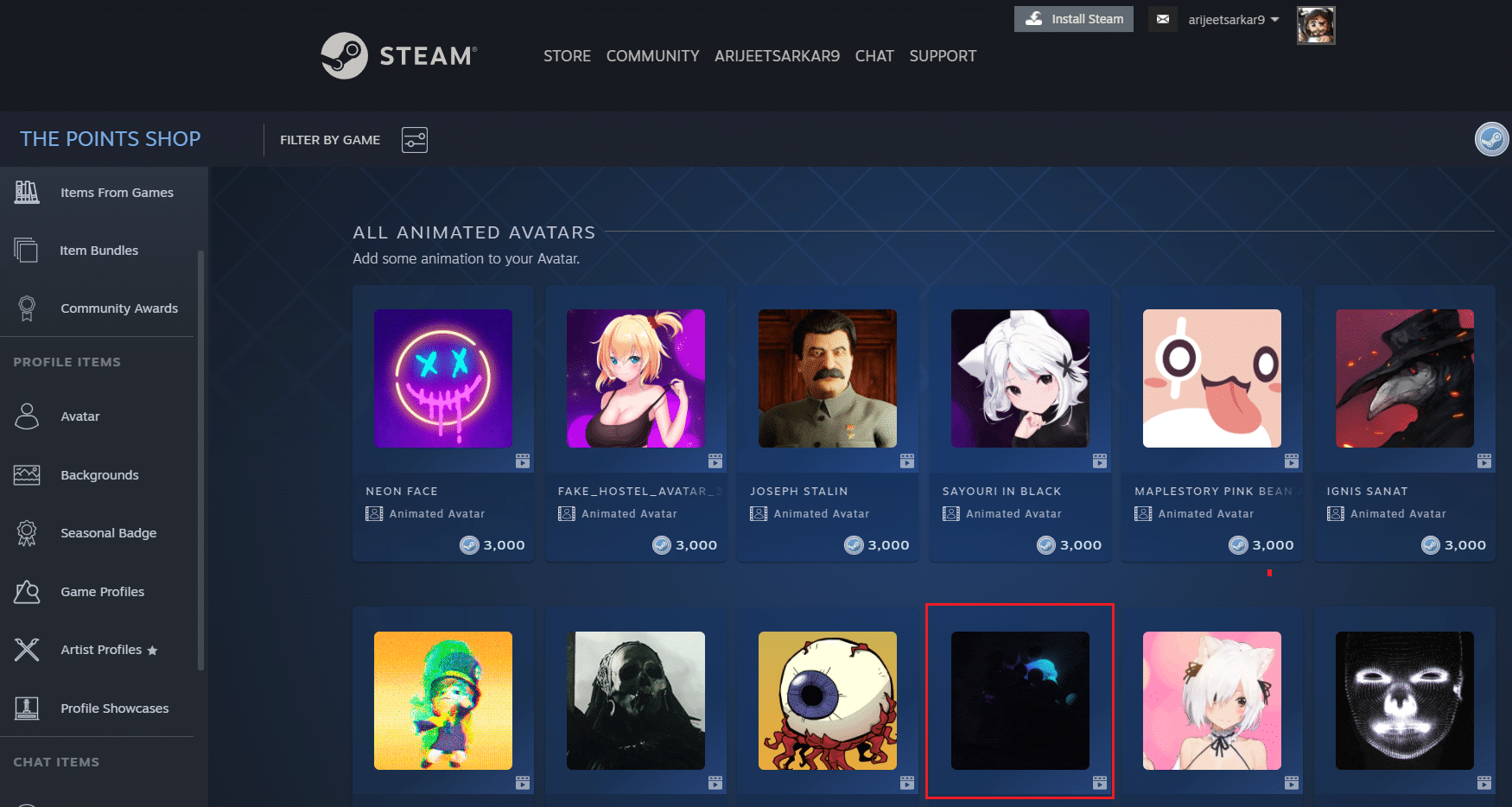
7. Utilisez vos points Steam pour acheter et utiliser cet avatar comme image de profil.
Lisez aussi: Comment changer l'avatar du profil Microsoft Teams
Méthode 2 : via le client Steam PC
Alternativement, vous pouvez également modifier les images de vos profils Steam via l'application Steam.
Option 1 : Passer à l'avatar disponible
Vous pouvez également remplacer l'image de profil par un avatar disponible via l'application Steam Client sur PC.
1. Lancez l'application Steam sur votre PC.
2. Cliquez sur l' image de votre profil dans le coin supérieur droit de l'écran.
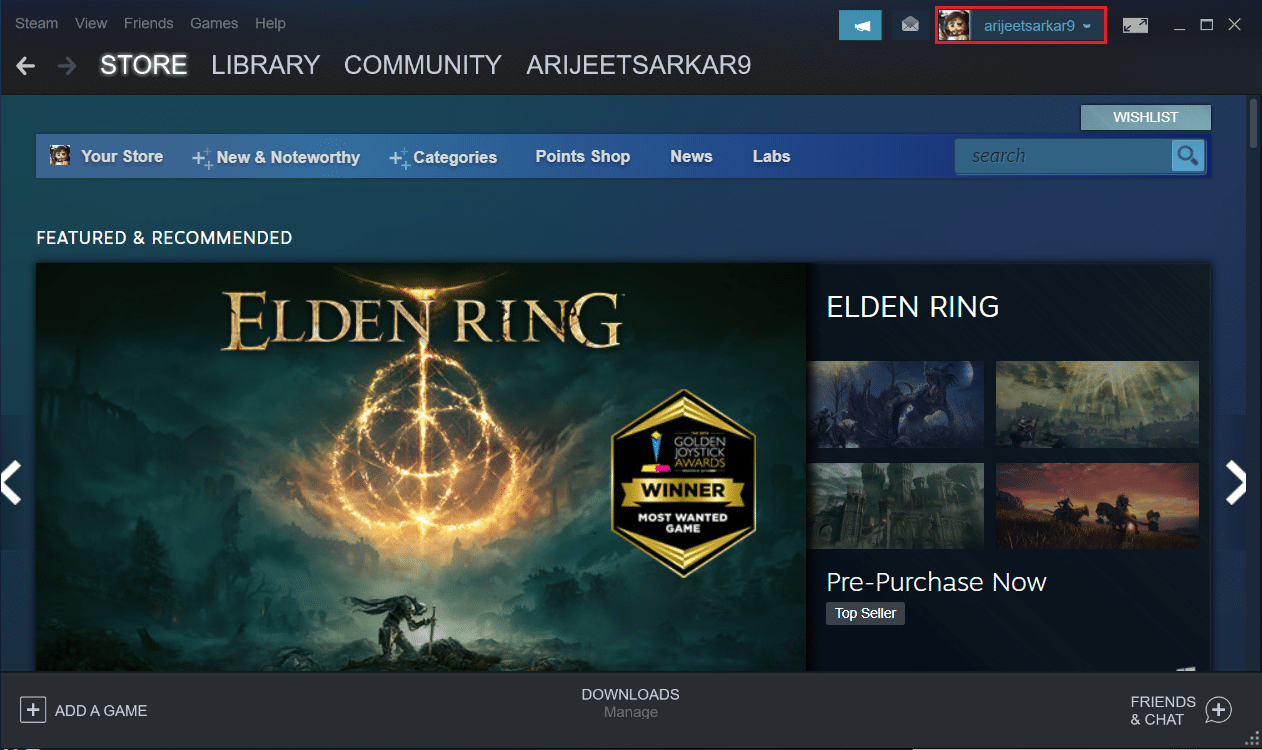
3. Sélectionnez l'option Afficher mon profil , comme indiqué ci-dessous.
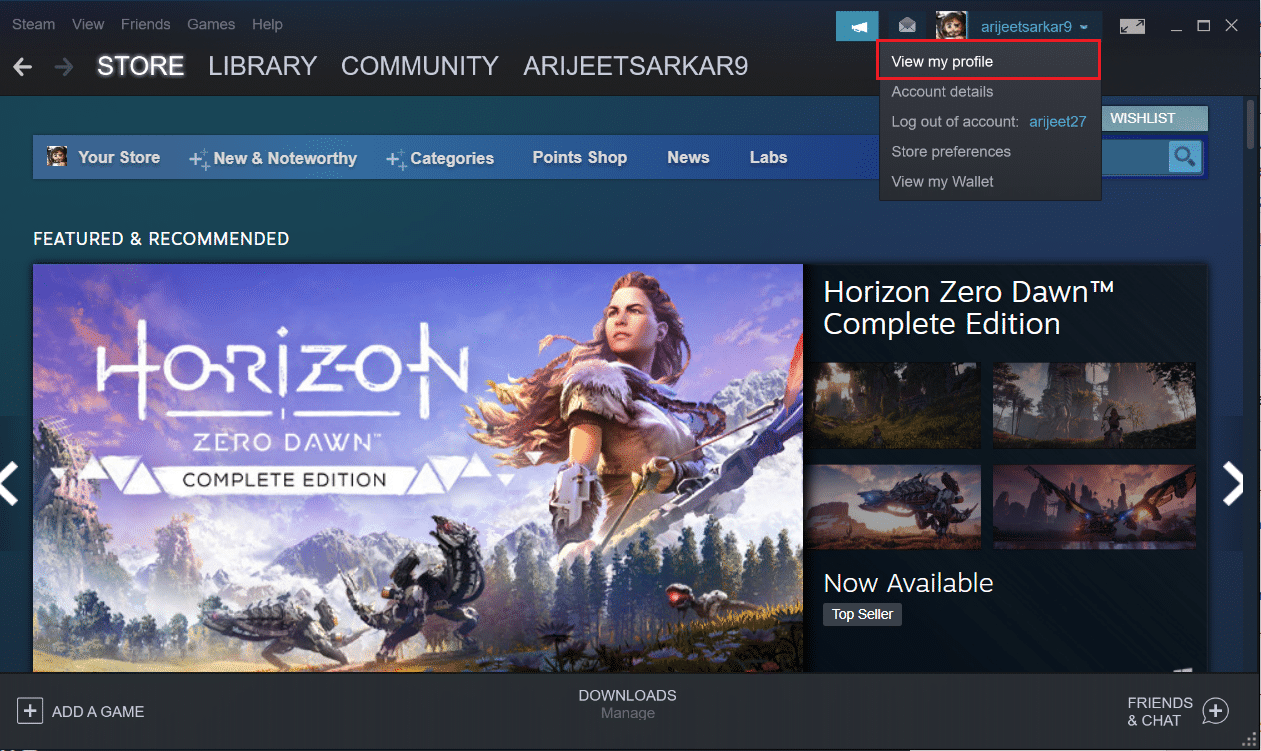
4. Ensuite, cliquez sur l'option Modifier le profil .
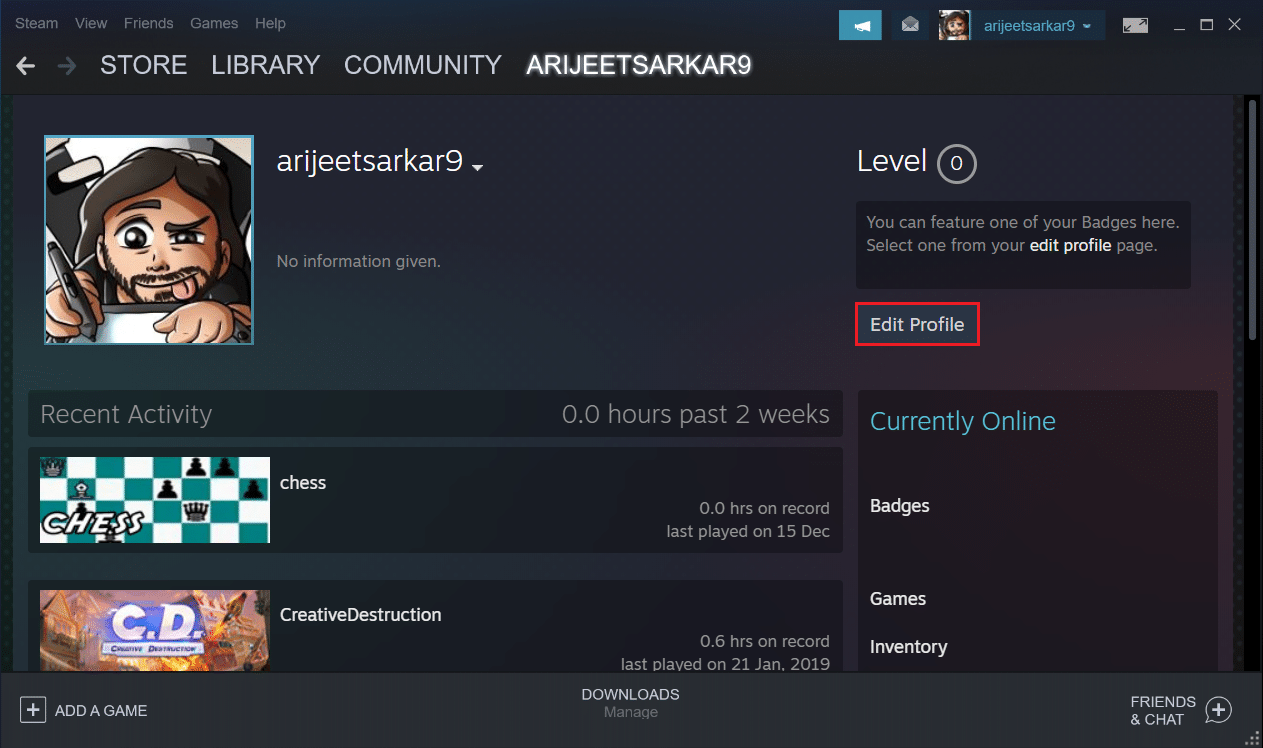
5. Maintenant, sélectionnez le menu Avatar dans le volet de gauche.
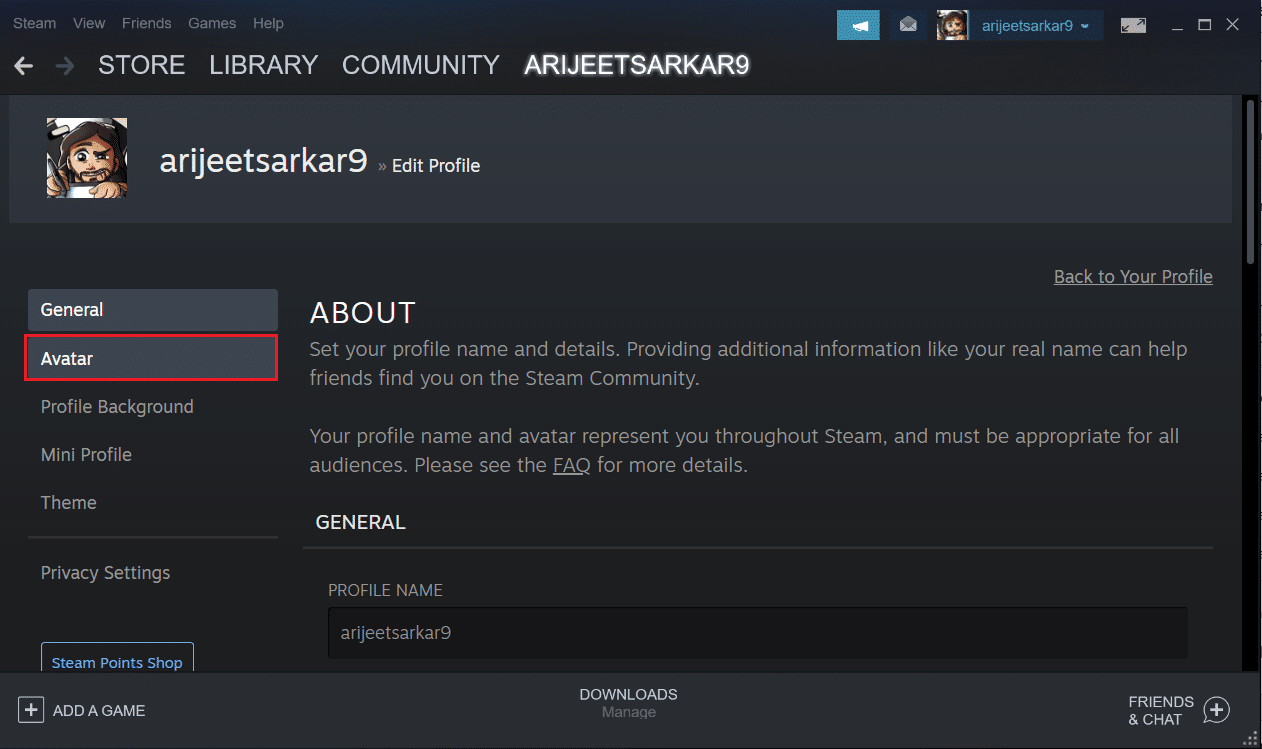
6. Cliquez sur le bouton Voir tout pour afficher tous les avatars disponibles. Faites défiler la liste et sélectionnez un avatar .
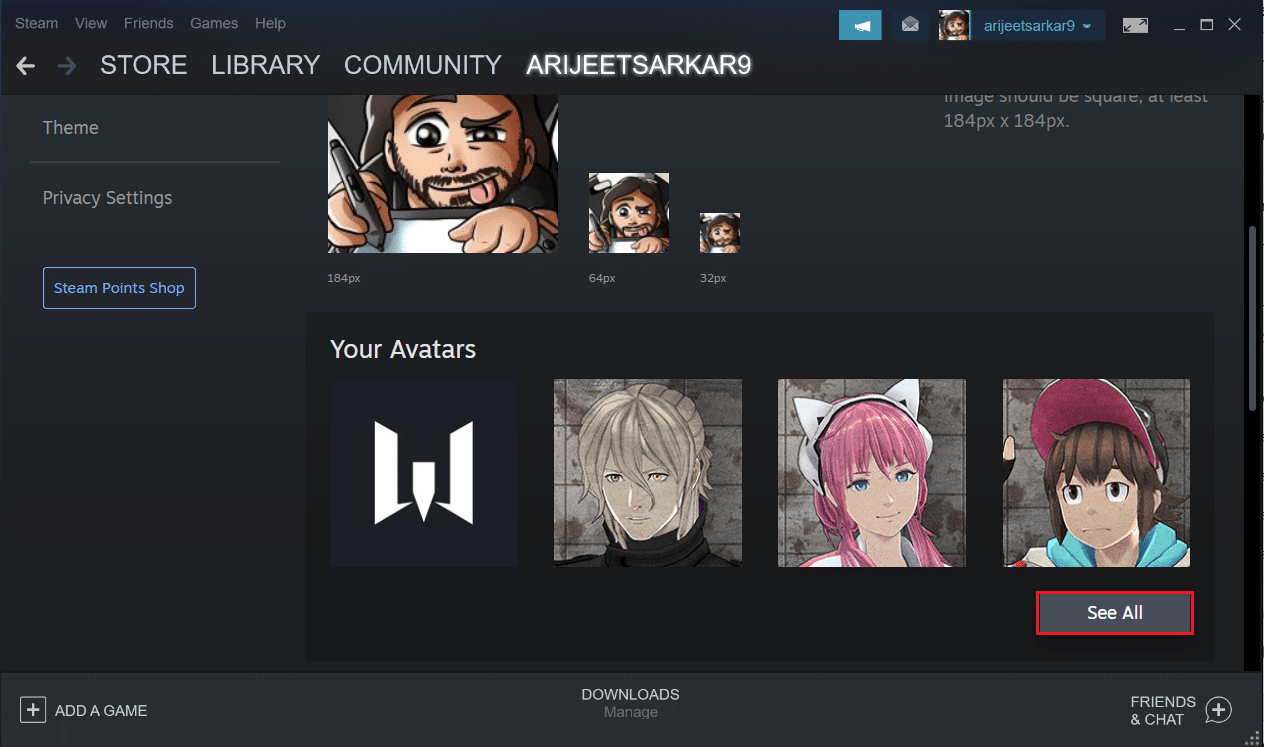
7. Enfin, cliquez sur le bouton Enregistrer , affiché en surbrillance.
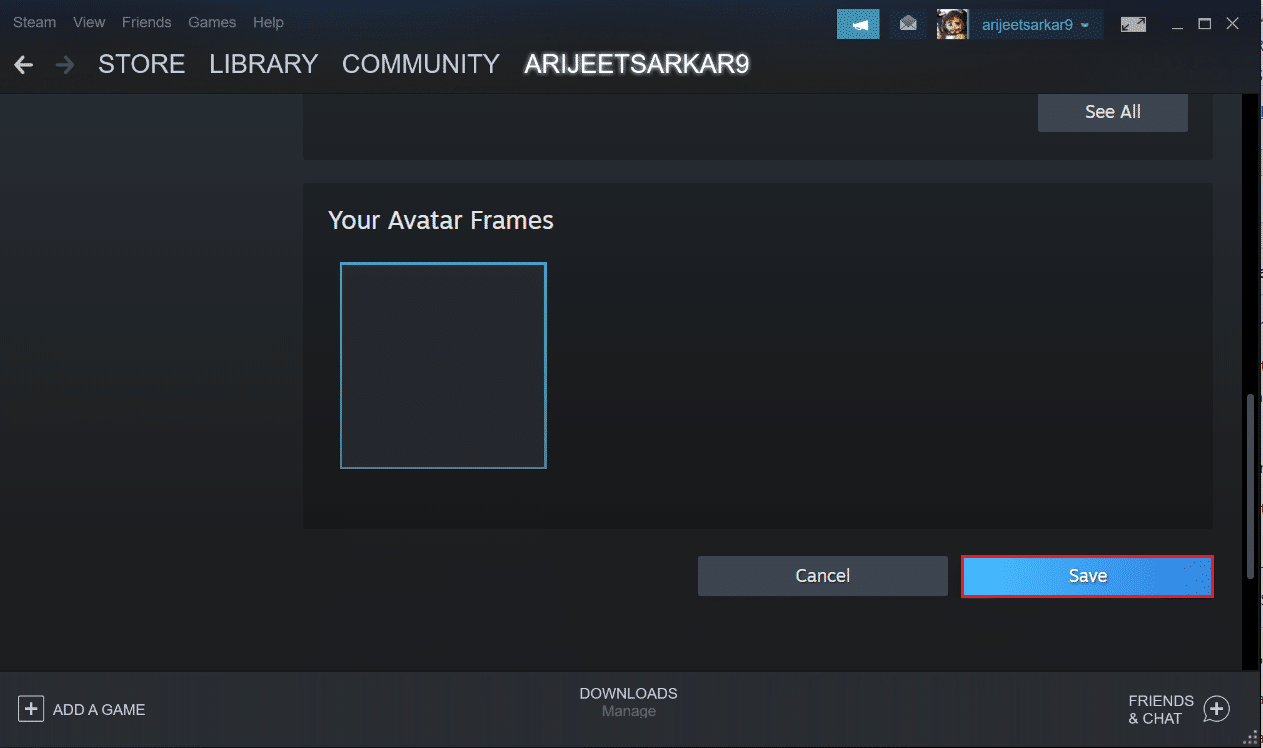
A lire aussi : Comment désinstaller les jeux Steam
Option 2 : Télécharger un nouvel avatar
De plus, le client de bureau Steam nous permet de changer l'image de profil en votre image préférée.
1. Lancez l'application Steam et cliquez sur l'image de profil .
2. Ensuite, cliquez sur Afficher mon profil > Modifier le profil > Avatar comme indiqué précédemment.
3. Cliquez sur le bouton Télécharger votre avatar , affiché en surbrillance.
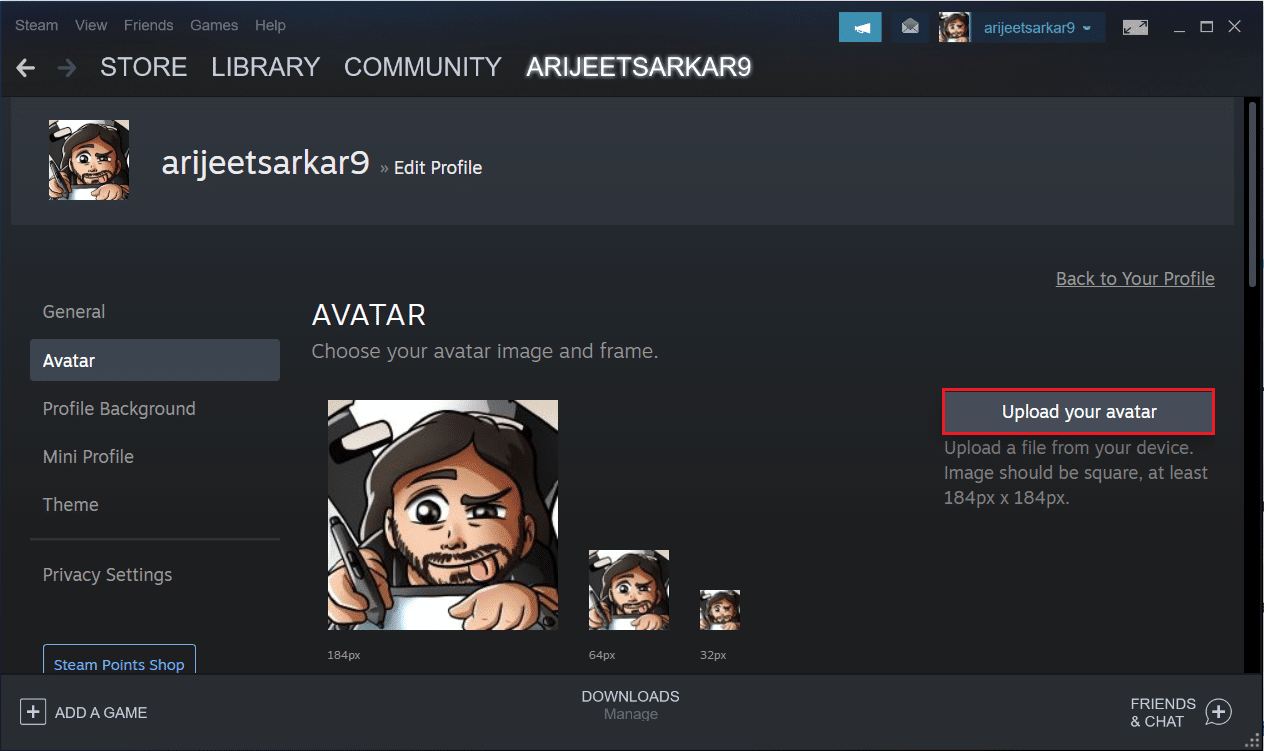
4. Sélectionnez l' image souhaitée dans la mémoire de votre appareil.
5. Recadrez l'image, si nécessaire, puis cliquez sur Enregistrer .
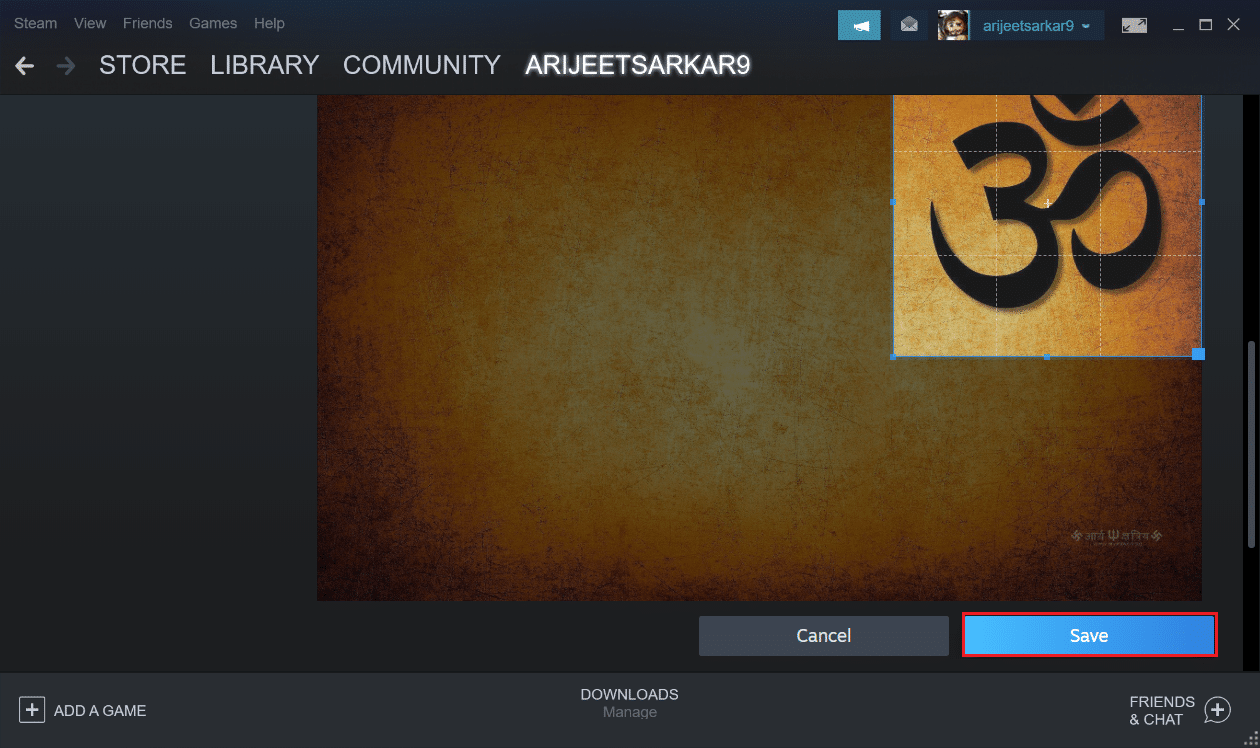
Lisez aussi : Comment ajouter des jeux Microsoft à Steam
Option 3 : Ajouter un avatar animé
De plus, voici comment changer votre photo de profil Steam en ajoutant un avatar animé dans le client de bureau Steam :
1. Ouvrez l'application Steam et accédez à l'onglet STORE , comme indiqué.
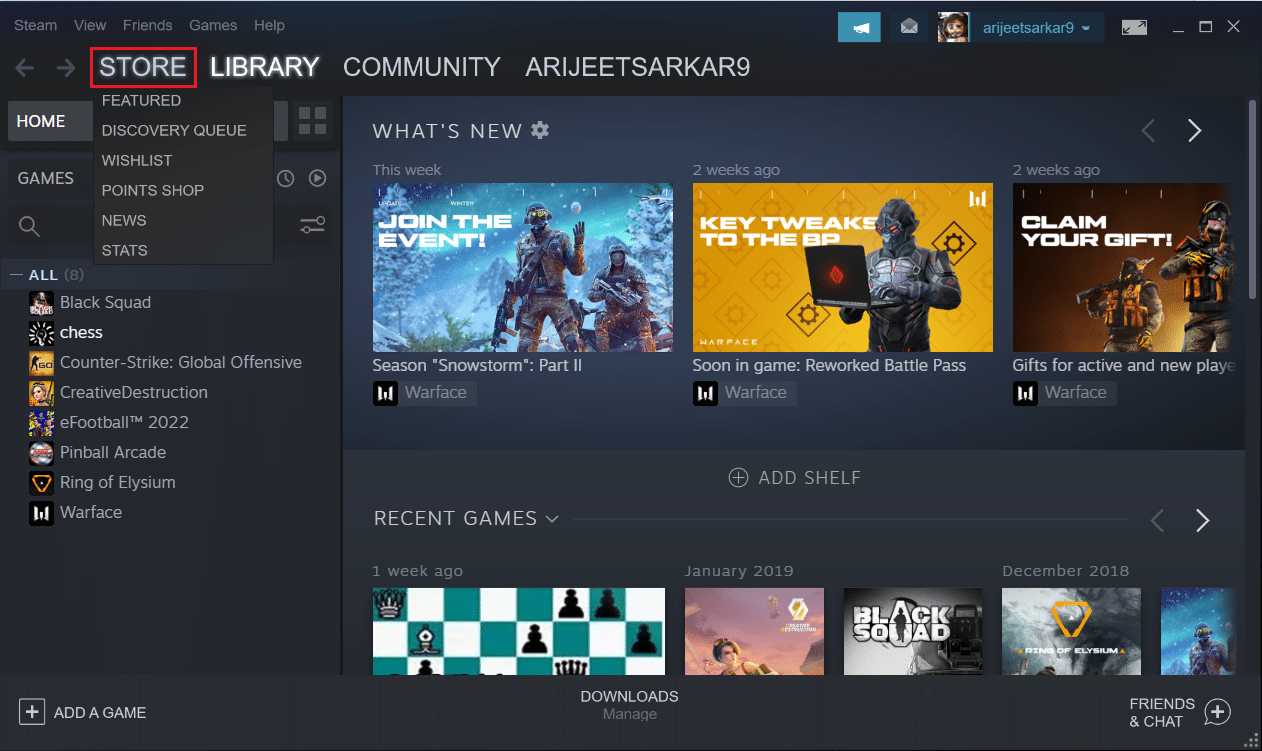
2. Ensuite, rendez-vous dans la boutique de points .
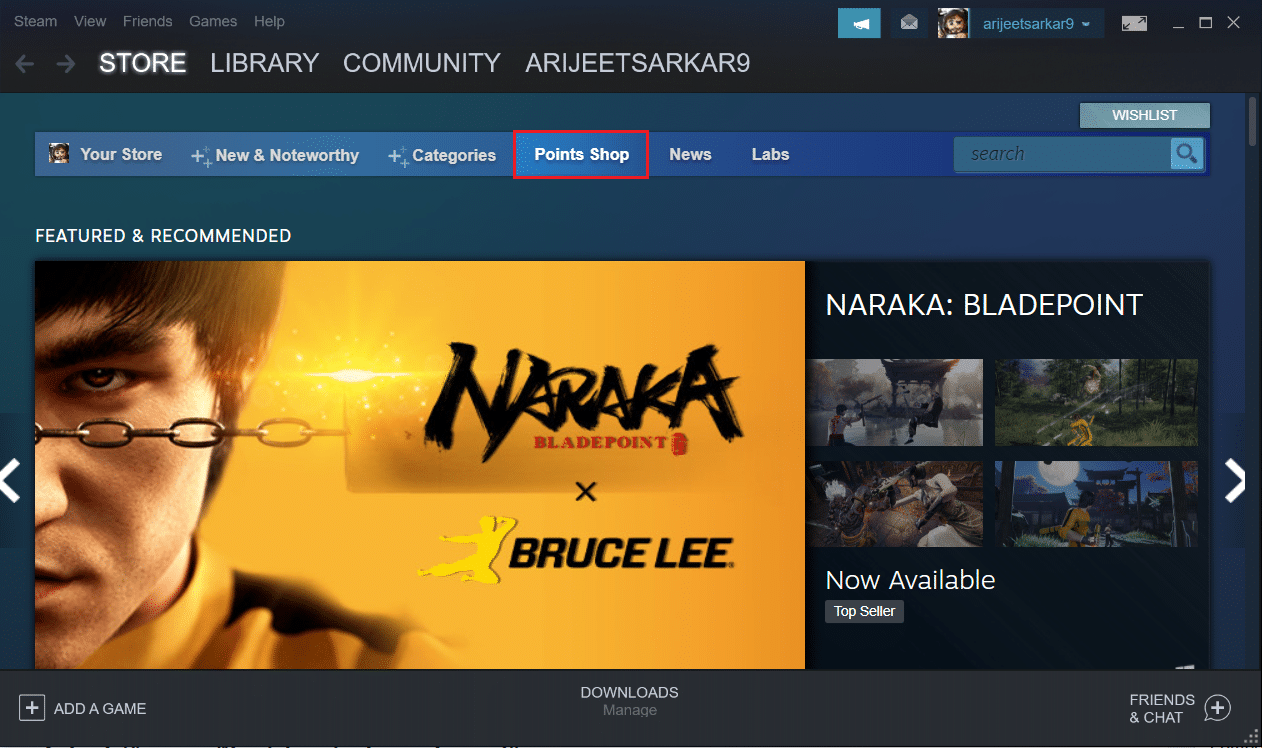
3. Ici, cliquez sur le menu Avatar .
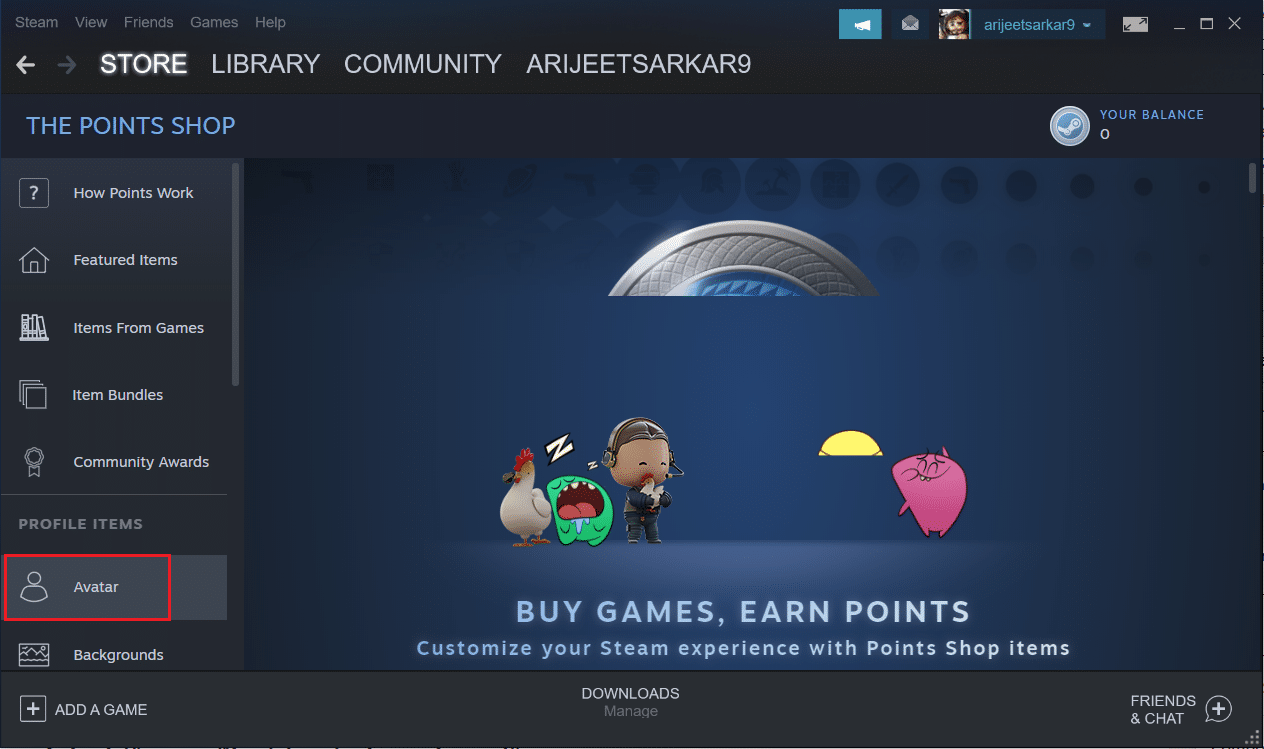
4. Cliquez sur l'option Voir tout , comme illustré.
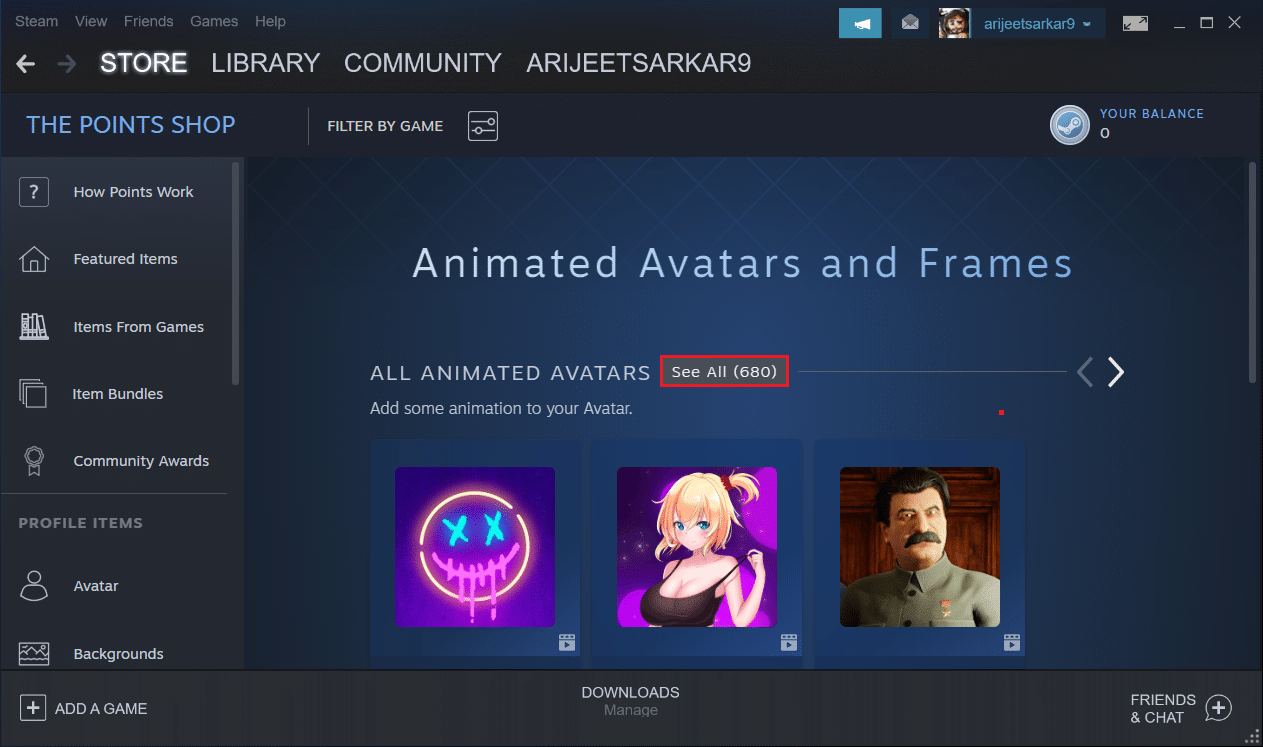
5. Sélectionnez un avatar Snimated de votre choix et encaissez des points Steam pour l'utiliser.
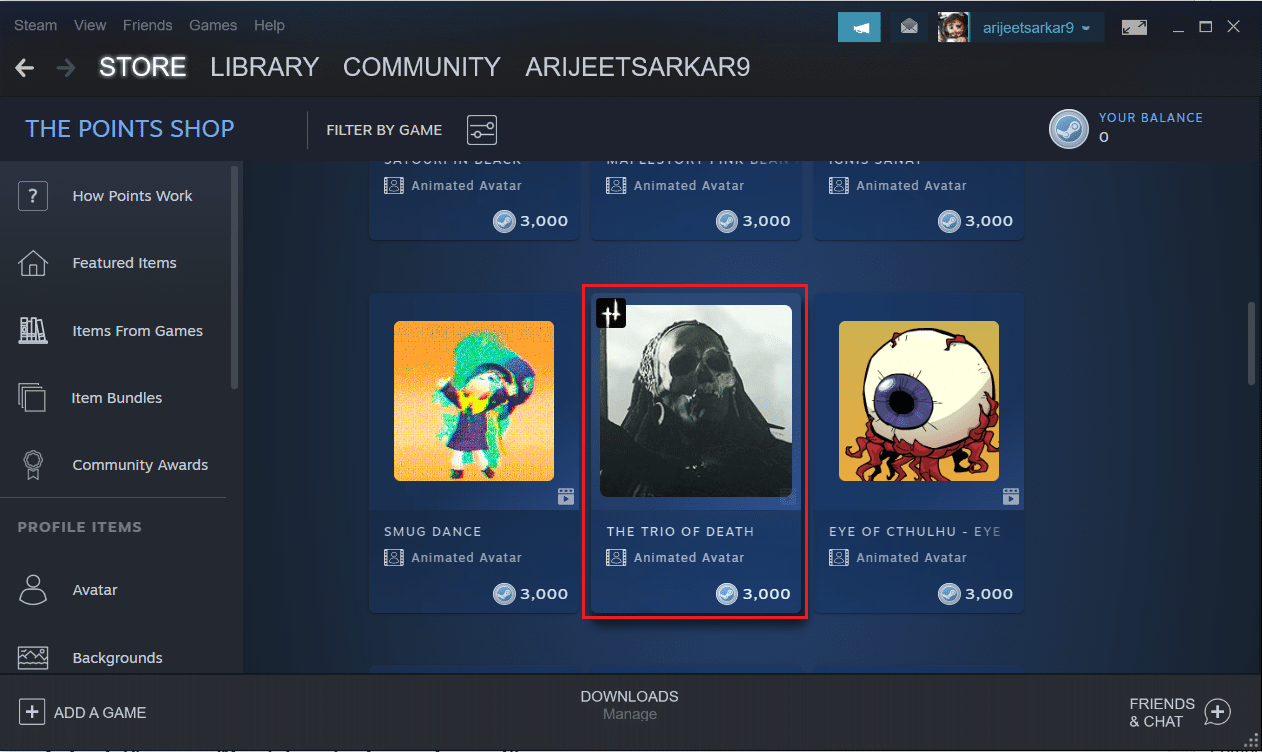
A lire aussi : Comment sauvegarder les jeux Steam
Foire aux questions (FAQ)
Q1. Comment puis-je vérifier si ma photo de profil a été modifiée ou non ?
Rép. Une fois que vous avez changé l'image de profil Steam, elle sera mise à jour immédiatement . Si vous n'avez pas vu les changements, attendez un peu. Vous pouvez également vérifier en vous connectant à votre application client Steam ou en ouvrant une nouvelle fenêtre de chat.
Q2. Y a-t-il une limite au nombre de fois pour changer les images de profil Steam ?
Rép. Non , il n'y a aucune restriction quant au nombre de fois où vous pouvez modifier votre photo de profil Steam.
Q3. Comment supprimer l'image de profil Steam actuelle ?
Rép. Malheureusement, vous ne pouvez pas supprimer complètement la photo de profil. Au lieu de cela, vous ne pouvez le remplacer que par un avatar disponible ou l'image souhaitée.
Conseillé:
- Comment synchroniser l'heure dans Windows 11
- Correction d'Apex Legends incapable de se connecter aux serveurs EA
- Comment utiliser les codes de couleurs Minecraft
- Comment désactiver la barre de jeu Xbox dans Windows 11
Nous espérons que ce guide vous aidera à changer l' image ou l'avatar de votre profil Steam . Déposez vos questions et suggestions dans la section des commentaires ci-dessous.
